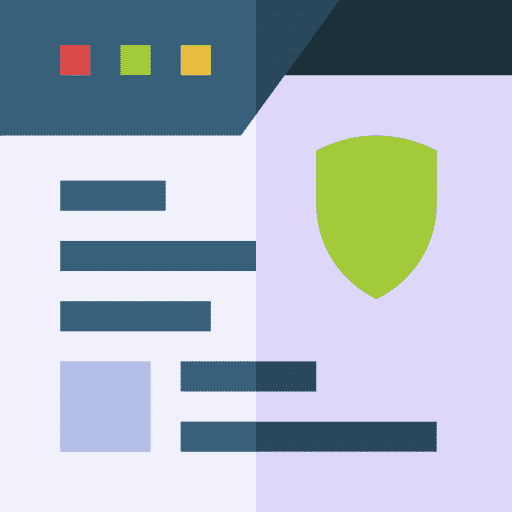如果您使用的是 Windows 11,您应该知道“应用程序诊断”是 Windows 操作系统中的一项功能,可从系统上运行的其他应用程序收集信息。
Microsoft 提供此信息的目的是提高这些应用程序的整体稳定性。然而,我们大多数人不会对 Windows 11 的这一功能感到满意,并将其视为隐私问题。大多数 Windows 用户希望在 Windows 11 中禁用“应用程序诊断”。
“应用程序诊断”存储以下数据:应用程序的名称、应用程序使用的用户名、应用程序使用的内存以及应用程序控制的其他进程。
如果您想在 Windows 11 中禁用“应用程序诊断”,请阅读本文以了解具体操作方法。
在 Windows 11 中禁用应用程序诊断
右键单击开始按钮。单击菜单中的“设置”。单击左侧菜单中的隐私和安全。单击右栏中的“应用程序诊断”。
禁用以下功能:应用程序的诊断访问和允许应用程序访问有关其他应用程序的诊断数据。
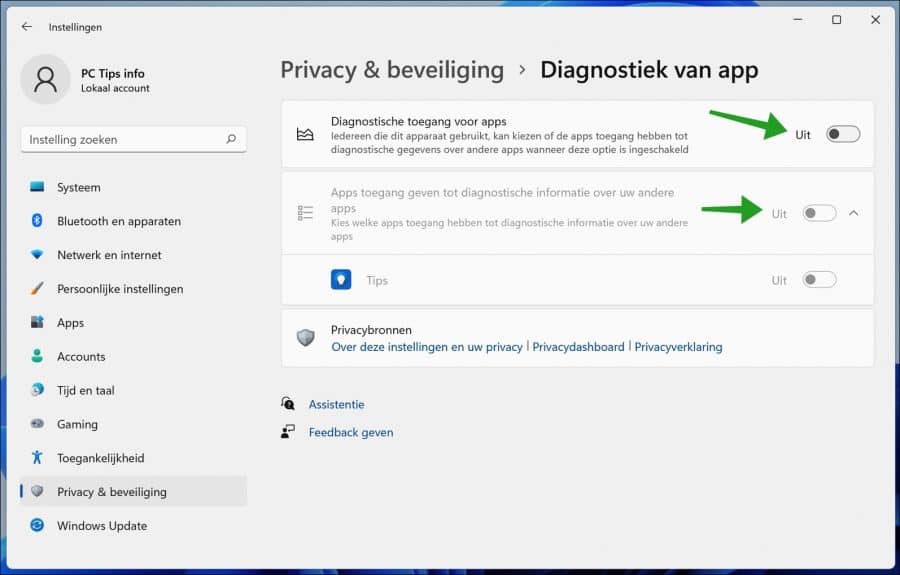
禁用应用程序的诊断数据后,您仍然需要删除诊断数据。返回隐私和安全设置。
然后单击“诊断和反馈”。单击删除诊断数据,然后单击删除按钮。
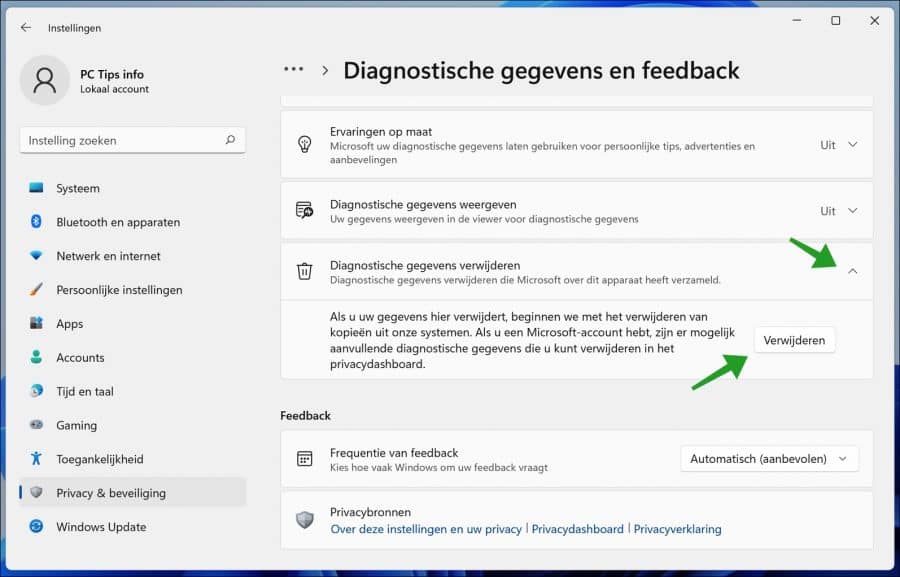
您现在已禁用诊断应用程序数据并删除了数据。
阅读更多:
- 清除 Windows 11 中的活动历史记录。
- 在 Windows 11 中启用基于 HTTPS 的 DNS。
- 在 Windows 11 中自定义安全搜索。
- 在 Windows 11 中禁用 Windows 11 防火墙。
我希望这对你有帮助。感谢您的阅读!